maya材质贴图教程:次世代游戏贴图技巧(3)
来源:互联网 作者:未知 发布时间:2010-08-09 13:26:58 网友评论 0 条
我们怎么做才能让图片可重复贴图?我们将这个图片分为四部分,并且到让它们到它的相对角(左上到右下)但在哪儿分割?有些人只使用一个小的边界,我通常在 图片的中心将它们分成同样的四个正方形的选区。在这种情况下,我能使用一个具体的凹槽,但我不能给你展示PS的橡皮章工具的强大了。所以我主张在中间。这是我做的,在你图片中间旋转放置参考线。选定后,剪切/粘贴,确保每一部分在一个不同的层中。现在将它们放在新的位置上。现在我们图片的外轮廓边已经是可重复的了。唯一留给我们处理的事情是图片的中心部分。
如你所看到的,有一些部分非常明亮而有一部分非常暗。如果你没有做到这样的话这是不可能的。怎么处理它们呢?首先,我们增加一个调整层在所有层上。然后按下调整层按钮,选择亮度/饱和度菜单,将饱和度调整为-100。
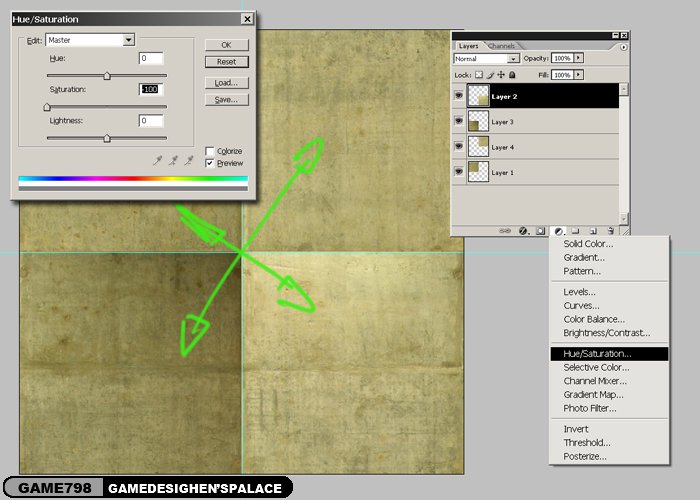
现在,我们为什么做这个操作?因为这样做,我们得到一个灰度的纹理。为什么我们要得到灰度纹理?嗯,在灰度纹理中更容易看到明度的不同。所以,我 们要检查一下我们分割的这四部分图片是否有同样的亮度,我们只要执行下调试层的亮度/饱和度命令。这种方式让你很容易地激活/不激活这个特定的效果而不需 要修改你的原始图片/纹理。非常好用,你说呢?
好,是时候开始真正的工作了,让我们在我们的纹理的黑色部分做些事吧。在工具中,找到dodge工具,这个工具将增亮你的图片,你能用这个工具做些非常 COOL的东西。我们要处理暗部的区域,所以你应该设置范围为阴影部分,这个方法你将影响图像中的大部暗部区域。设置暴光数值小一点(10到20)你用这 个方式能有更多的控制。
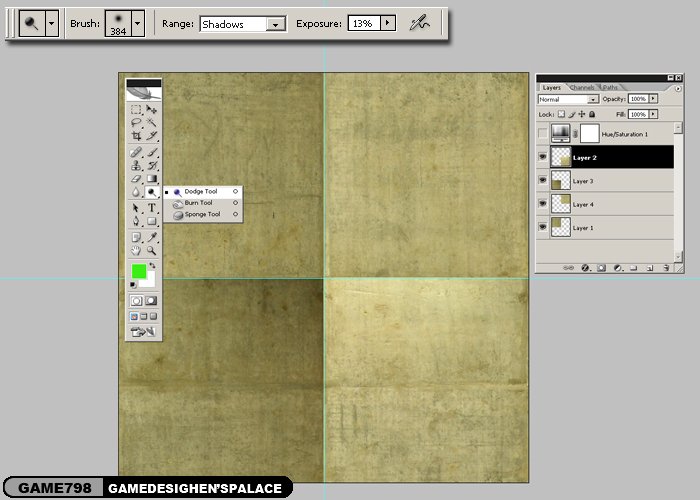
现在在其它区域我们使用burn工具。这个工具将暗他你的图片。在这个例子中,你设置它为高光区,所以它不会影响到你的暗部区域。注意确保在你的画布外轮廓没有暗部/亮部区域。因为那些已经是一个完美的匹配纹理。下图是我在PS中处理后的图片。
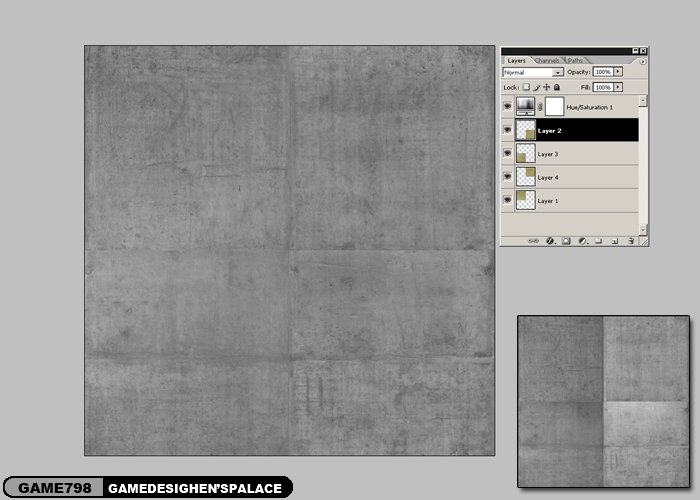
关键词:maya材质贴图教程
- 2010-08-25
- 2010-08-25
- 2010-08-25
- 2010-05-10
- 2010-08-25
- 2010-08-17
- 2010-05-09
- 2010-05-09
- 2010-08-25
- 2010-08-17
- 2010-08-25
- 2010-05-10
- 2010-08-25
- 2010-08-25
- 2010-08-25
关于我们 | 联系方式 | 广告服务 | 免责条款 | 内容合作 | 图书投稿 | 招聘职位 | About CG Time
Copyright © 2008 CGTime.org Inc. All Rights Reserved. CG时代 版权所有